Как сформировать счет на предоплату
Формировать счета на предоплату возможно двумя способами:
1. Счет на предоплату без начисленных в счете услуг на основании установленного в Карточке заявки тарифа и пакета питания. Такой вариант возможен по предварительному запросу по электронной почте support@ecvi.ru, специалист поддержки включит соответствующий шаблон счета для работы в вашем отеле;
2. Счет на предоплату формируем после начисления услуг в счете, для формирования такого счета на предоплату следует:
- Перейти в счет гостя;
Как перейти в счет гостя
1. Из графической шахматки по правому клику мыши:
2. Из открытой Карточки заявки с использованием кнопки  Счет (в левом нижнем углу Карточки):
Счет (в левом нижнем углу Карточки):
3. При работе в модуле Заявки при вызове операции  из колонки "Действия":
из колонки "Действия":
- В зависимости от выставляемой суммы в счете - начисляем услуги проживания либо на весь период проживания по кнопке  в правой таблице "Услуги", либо если нужно выставить счет на оплату только первых суток проживания, то в диалоге начисления услуг снимаем галку "По дату выезда", выбираем в календаре следующий день после даты заезда гостя и в таком случае система начислит услугу проживания только в первые сутки.
в правой таблице "Услуги", либо если нужно выставить счет на оплату только первых суток проживания, то в диалоге начисления услуг снимаем галку "По дату выезда", выбираем в календаре следующий день после даты заезда гостя и в таком случае система начислит услугу проживания только в первые сутки.
Пример с начислением услуг проживания на весь период проживания гостя
По кнопке  оставляем галку "По дату выезда" и жмем кнопку Выполнить:
оставляем галку "По дату выезда" и жмем кнопку Выполнить:
В результате будут начислены услуги проживания по установленному в карточке тарифу за весь период проживания гостя.
Пример с начислением услуг только за первые сутки проживания гостя
По кнопке  снимаем галку "По дату выезда" и в календаре с датами выбираем следующий день после даты заезда гостя, в примере ниже гость проживает с 21.10 по 25.10, поэтому для начисления первых суток выбираем дату 22.10:
снимаем галку "По дату выезда" и в календаре с датами выбираем следующий день после даты заезда гостя, в примере ниже гость проживает с 21.10 по 25.10, поэтому для начисления первых суток выбираем дату 22.10:
Так же в счет можно включить любые другие дополнительные услуги, для этого их достаточно начислить в счете.
- После того, как услуги начислены в счете и в поле "Сальдо" образовалось отрицательное значение (сумма начисленных услуг), нажимаем кнопку  Печать из левой таблицы "Счета" и формируем либо стандартную форму счета (1), либо используем специальную форму счета из списка "Документы отеля" (2):
Печать из левой таблицы "Счета" и формируем либо стандартную форму счета (1), либо используем специальную форму счета из списка "Документы отеля" (2):
При выборе формы из списка "Документы отеля" доступны два действия - "Сформировать" и "Отправить на email", во втором случае документ сразу же передается на отправку, в качестве получателя берется установленная почта в Карточке заявки из поля email:

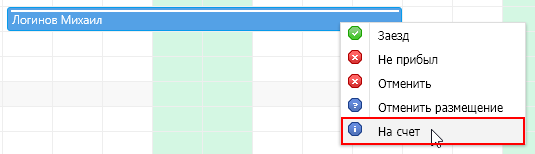
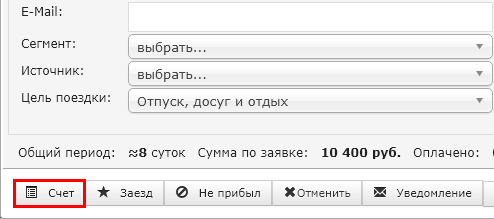
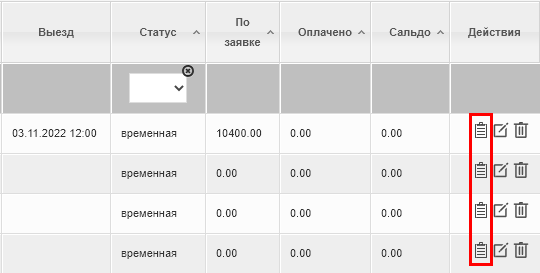
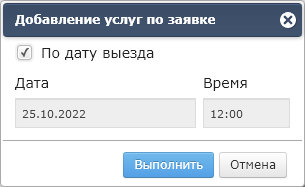
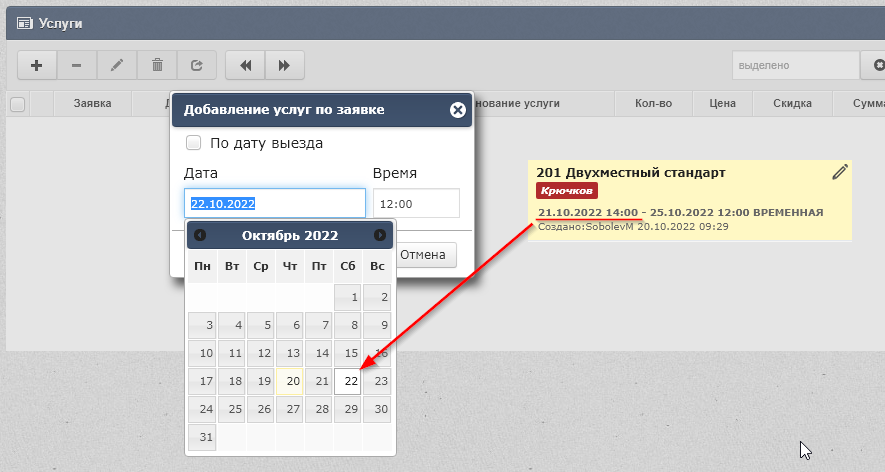
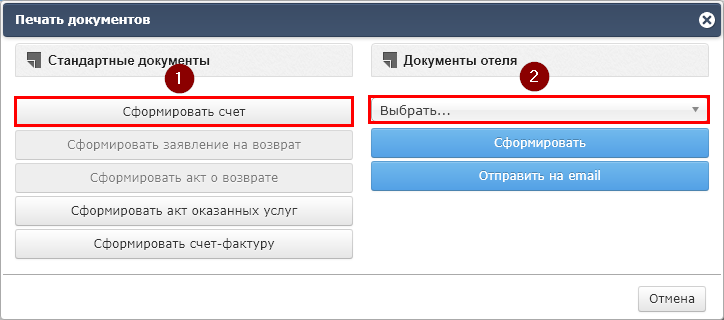

No Comments